DNS配置文件详解
Linux下DNS配置文件详解
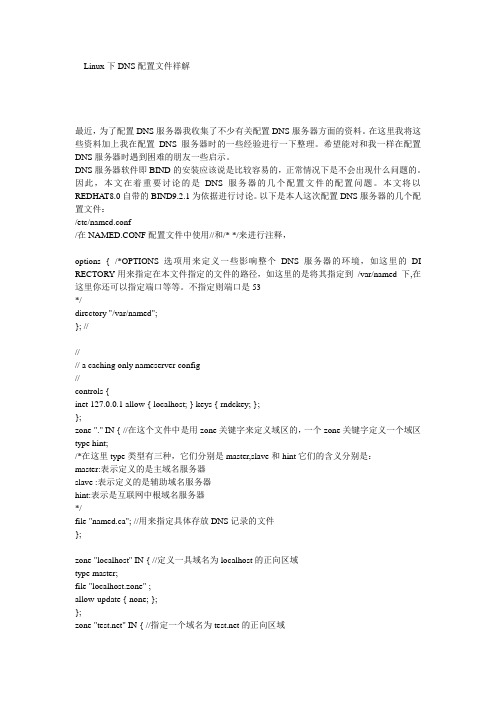
Linux下DNS配置文件祥解最近,为了配置DNS服务器我收集了不少有关配置DNS服务器方面的资料。
在这里我将这些资料加上我在配置DNS服务器时的一些经验进行一下整理。
希望能对和我一样在配置DNS服务器时遇到困难的朋友一些启示。
DNS服务器软件即BIND的安装应该说是比较容易的,正常情况下是不会出现什么问题的。
因此,本文在着重要讨论的是DNS服务器的几个配置文件的配置问题。
本文将以REDHA T8.0自带的BIND9.2.1为依据进行讨论。
以下是本人这次配置DNS服务器的几个配置文件:/etc/named.conf/在NAMED.CONF配置文件中使用//和/* */来进行注释,options { /*OPTIONS选项用来定义一些影响整个DNS服务器的环境,如这里的DI RECTORY用来指定在本文件指定的文件的路径,如这里的是将其指定到/var/named 下,在这里你还可以指定端口等等。
不指定则端口是53*/directory "/var/named";}; ////// a caching only nameserver config//controls {inet 127.0.0.1 allow { localhost; } keys { rndckey; };};zone "." IN { //在这个文件中是用zone关键字来定义域区的,一个zone关键字定义一个域区type hint;/*在这里type类型有三种,它们分别是master,slave和hint它们的含义分别是:master:表示定义的是主域名服务器slave :表示定义的是辅助域名服务器hint:表示是互联网中根域名服务器*/file "named.ca"; //用来指定具体存放DNS记录的文件};zone "localhost" IN { //定义一具域名为localhost的正向区域type master;file "localhost.zone" ;allow-update { none; };};zone "" IN { //指定一个域名为的正向区域type master;file "”allow-update { none;};};zone "0.0.127.in-addr.arpa" IN { //定义一个IP为127.0.0.*的反向域区type master;file "named.local";allow-update { none; };};zone "0.192.168.in-addr.arpa" IN { //定义一个IP为168.192.0.*反向域区type master;file "168.192.0";/var/named/文件@ IN SOA . . ( SOA表示授权开始/*上面的IN表示后面的数据使用的是INTERNET标准。
DNS配置文件选项
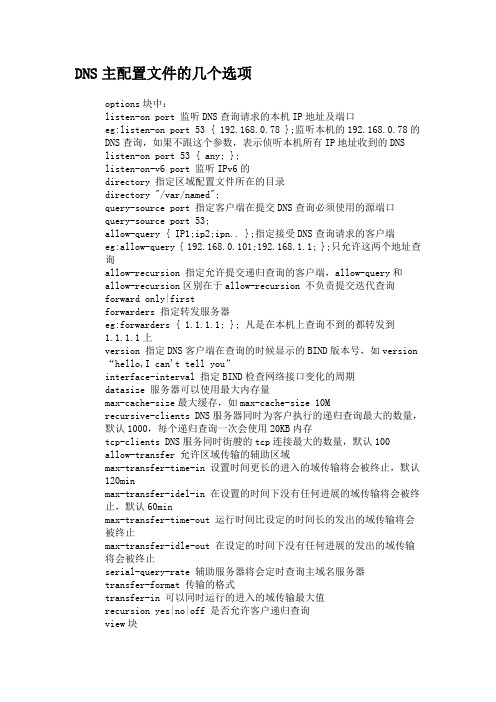
DNS主配置文件的几个选项options块中:listen-on port 监听DNS查询请求的本机IP地址及端口eg:listen-on port 53 { 192.168.0.78 };监听本机的192.168.0.78的DNS查询,如果不跟这个参数,表示侦听本机所有IP地址收到的DNSlisten-on port 53 { any; };listen-on-v6 port 监听IPv6的directory 指定区域配置文件所在的目录directory "/var/named";query-source port 指定客户端在提交DNS查询必须使用的源端口query-source port 53;allow-query { IP1;ip2;ipn.. };指定接受DNS查询请求的客户端eg:allow-query { 192.168.0.101;192.168.1.1; };只允许这两个地址查询allow-recursion 指定允许提交递归查询的客户端,allow-query和allow-recursion区别在于allow-recursion 不负责提交迭代查询forward only|firstforwarders 指定转发服务器eg:forwarders { 1.1.1.1; }; 凡是在本机上查询不到的都转发到1.1.1.1上version 指定DNS客户端在查询的时候显示的BIND版本号,如version “hello,I can't tell you”interface-interval 指定BIND检查网络接口变化的周期datasize 服务器可以使用最大内存量max-cache-size最大缓存,如max-cache-size 10Mrecursive-clients DNS服务器同时为客户执行的递归查询最大的数量,默认1000,每个递归查询一次会使用20KB内存tcp-clients DNS服务同时街艘的tcp连接最大的数量,默认100allow-transfer 允许区域传输的辅助区域max-transfer-time-in 设置时间更长的进入的域传输将会被终止,默认120minmax-transfer-idel-in 在设置的时间下没有任何进展的域传输将会被终止,默认60minmax-transfer-time-out 运行时间比设定的时间长的发出的域传输将会被终止max-transfer-idle-out 在设定的时间下没有任何进展的发出的域传输将会被终止serial-query-rate 辅助服务器将会定时查询主域名服务器transfer-format 传输的格式transfer-in 可以同时运行的进入的域传输最大值recursion yes|no|off 是否允许客户递归查询view块match-clients 指定提交DNS客户端的源IP地址范围match-destinations 指定提交DNS客户端的目标IP地址范围match-rescursive-only yes|no 指定是否可以递归查询include 指定主配置文件,如include "/etc/name.zones";。
简述dns的管理与配置流程
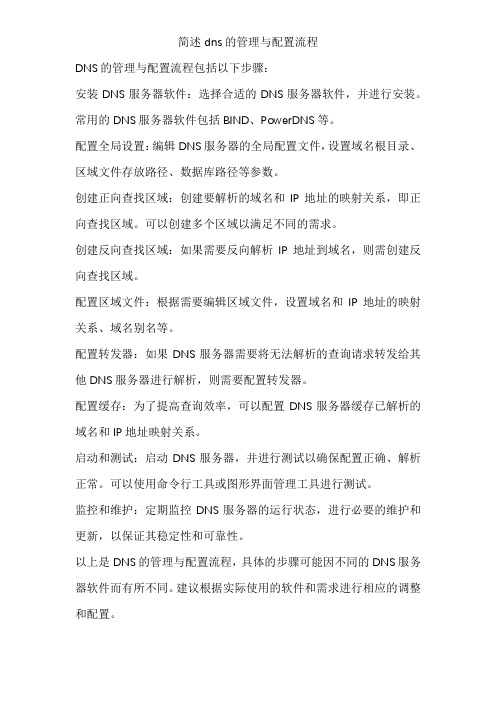
简述dns的管理与配置流程
DNS的管理与配置流程包括以下步骤:
安装DNS服务器软件:选择合适的DNS服务器软件,并进行安装。
常用的DNS服务器软件包括BIND、PowerDNS等。
配置全局设置:编辑DNS服务器的全局配置文件,设置域名根目录、区域文件存放路径、数据库路径等参数。
创建正向查找区域:创建要解析的域名和IP地址的映射关系,即正向查找区域。
可以创建多个区域以满足不同的需求。
创建反向查找区域:如果需要反向解析IP地址到域名,则需创建反向查找区域。
配置区域文件:根据需要编辑区域文件,设置域名和IP地址的映射关系、域名别名等。
配置转发器:如果DNS服务器需要将无法解析的查询请求转发给其他DNS服务器进行解析,则需要配置转发器。
配置缓存:为了提高查询效率,可以配置DNS服务器缓存已解析的域名和IP地址映射关系。
启动和测试:启动DNS服务器,并进行测试以确保配置正确、解析正常。
可以使用命令行工具或图形界面管理工具进行测试。
监控和维护:定期监控DNS服务器的运行状态,进行必要的维护和更新,以保证其稳定性和可靠性。
以上是DNS的管理与配置流程,具体的步骤可能因不同的DNS服务器软件而有所不同。
建议根据实际使用的软件和需求进行相应的调整和配置。
使用dnsmasq配置内网域名解析
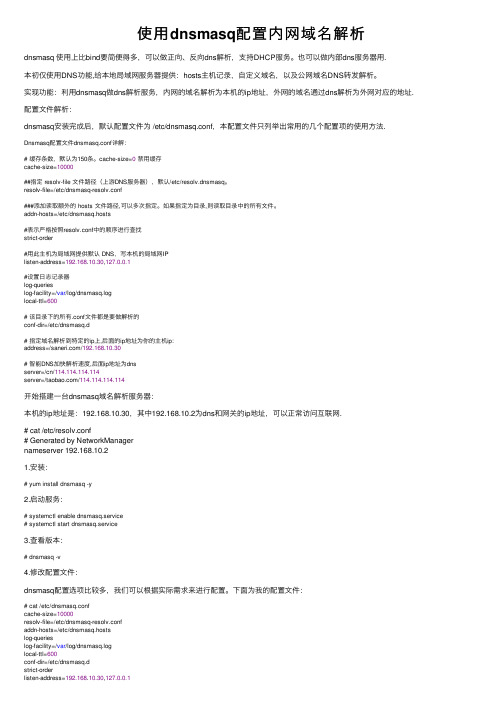
使⽤dnsmasq配置内⽹域名解析dnsmasq 使⽤上⽐bind要简便得多,可以做正向、反向dns解析,⽀持DHCP服务。
也可以做内部dns服务器⽤.本初仅使⽤DNS功能,给本地局域⽹服务器提供:hosts主机记录,⾃定义域名,以及公⽹域名DNS转发解析。
实现功能:利⽤dnsmasq做dns解析服务,内⽹的域名解析为本机的ip地址,外⽹的域名通过dns解析为外⽹对应的地址.配置⽂件解析:dnsmasq安装完成后,默认配置⽂件为 /etc/dnsmasq.conf,本配置⽂件只列举出常⽤的⼏个配置项的使⽤⽅法. Dnsmasq配置⽂件dnsmasq.conf详解:# 缓存条数,默认为150条。
cache-size=0禁⽤缓存cache-size=10000##指定 resolv-file ⽂件路径(上游DNS服务器),默认/etc/resolv.dnsmasq。
resolv-file=/etc/dnsmasq-resolv.conf###添加读取额外的 hosts ⽂件路径,可以多次指定。
如果指定为⽬录,则读取⽬录中的所有⽂件。
addn-hosts=/etc/dnsmasq.hosts#表⽰严格按照resolv.conf中的顺序进⾏查找strict-order#⽤此主机为局域⽹提供默认 DNS,写本机的局域⽹IPlisten-address=192.168.10.30,127.0.0.1#设置⽇志记录器log-querieslog-facility=/var/log/dnsmasq.loglocal-ttl=600# 该⽬录下的所有.conf⽂件都是要做解析的conf-dir=/etc/dnsmasq.d# 指定域名解析到特定的ip上,后⾯的ip地址为你的主机ip:address=//192.168.10.30# 智能DNS加快解析速度,后⾯ip地址为dnsserver=/cn/114.114.114.114server=//114.114.114.114开始搭建⼀台dnsmasq域名解析服务器:本机的ip地址是:192.168.10.30,其中192.168.10.2为dns和⽹关的ip地址,可以正常访问互联⽹.# cat /etc/resolv.conf# Generated by NetworkManagernameserver 192.168.10.21.安装:# yum install dnsmasq -y2.启动服务:# systemctl enable dnsmasq.service# systemctl start dnsmasq.service3.查看版本:# dnsmasq -v4.修改配置⽂件:dnsmasq配置选项⽐较多,我们可以根据实际需求来进⾏配置。
dns的配置

workstation1 A 202.9.201.1
workstation2 A 202.9.201.2
mail CNAME .
现将文件中各行的含义介绍如下:
(1)、第1行是一条SOA(Start Of Authority)记录。定义了域的主域名服务器的正式主机名字和负责维护此域的人的e-mail地址。其中地址中的“@”要由“.”代替。
16~19行:指定named作为202.9.201网段逆向查询的主域名服务器,并从/var/named/202.9.201文件中读取数据。
(四)、建立DNS数据库
1、建立/var/named/named.ca文件,它包含了根服务器的IP地址。由于该文件是一个不断更新的文件,建议读者从Internet上下载一个最新的版本,而不要使用Linux系统提供的named.ca文件。其内容如下所示:
1998081901 ; Serial
28800 ; Refresh
14400 ; Retry
3600000 ; Expire
86400 ) ; Minimum
NS .
MX 10 .
localhost A 127.0.0.1
3600000 NS .
. 3600000 A 192.112.36.4
3600000 NS .
. 3600000 A 128.63.2.53
1998081901 ; Serial
28800 ; Refresh
14400 ; Retry
3600000 ; Expire
86400 ) ; Minimum
IN NS .
DNS简单配置
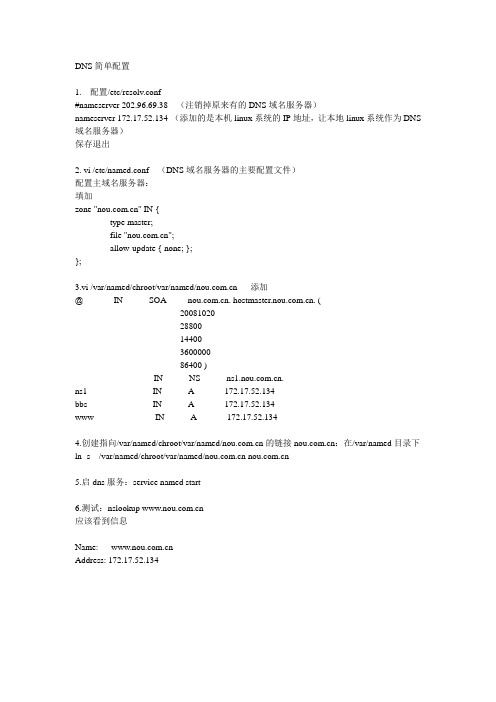
DNS简单配置1.配置/etc/resolv.conf#nameserver 202.96.69.38 (注销掉原来有的DNS域名服务器)nameserver 172.17.52.134 (添加的是本机linux系统的IP地址,让本地linux系统作为DNS 域名服务器)保存退出2. vi /etc/named.conf (DNS域名服务器的主要配置文件)配置主域名服务器:填加zone "" IN {type master;file "";allow-update { none; };};3.vi /var/named/chroot/var/named/ 添加@ IN SOA . . (200810202880014400360000086400 )IN NS .ns1 IN A 172.17.52.134bbs IN A 172.17.52.134www IN A 172.17.52.1344.创建指向/var/named/chroot/var/named/的链接:在/var/named目录下ln -s /var/named/chroot/var/named/ 5.启dns服务:service named start6.测试:nslookup 应该看到信息Name: Address: 172.17.52.134配置反向区域文件1. vi /etc/named.conf (DNS域名服务器的主要配置文件)配置主域名服务器:填加zone "52.17.172.in-addr.arpa" IN {type master;file "172.17.52";allow-update { none; };};2. .vi /var/named/chroot/var/named/172.17.52 添加@ IN SOA . . (200810212880014400360000086400 )IN NS .134 IN PTR .134 IN PTR .4.创建指向/var/named/chroot/var/named/172.17.52的链接172.17.52:在/var/named目录下ln -s /var/named/chroot/var/named/172.17.52 172.17.525.重启dns服务:service named restart6.测试:nslookup 172.17.52.134应该看到信息。
dns配置文件的方式
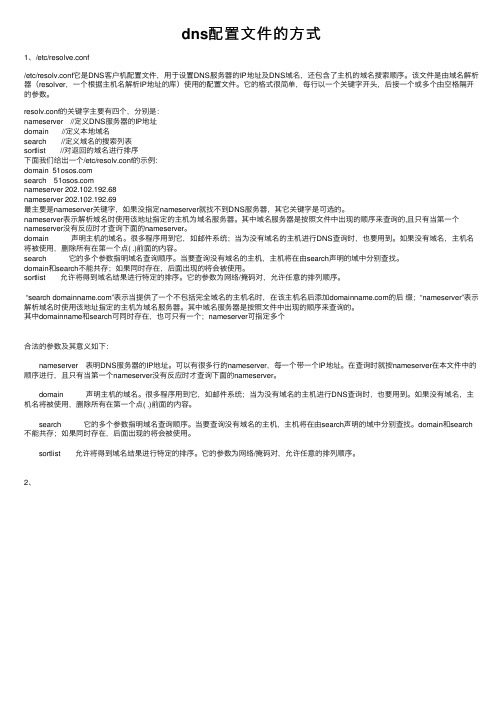
dns配置⽂件的⽅式1、/etc/resolve.conf/etc/resolv.conf它是DNS客户机配置⽂件,⽤于设置DNS服务器的IP地址及DNS域名,还包含了主机的域名搜索顺序。
该⽂件是由域名解析器(resolver,⼀个根据主机名解析IP地址的库)使⽤的配置⽂件。
它的格式很简单,每⾏以⼀个关键字开头,后接⼀个或多个由空格隔开的参数。
resolv.conf的关键字主要有四个,分别是:nameserver //定义DNS服务器的IP地址domain //定义本地域名search //定义域名的搜索列表sortlist //对返回的域名进⾏排序下⾯我们给出⼀个/etc/resolv.conf的⽰例:domain search nameserver 202.102.192.68nameserver 202.102.192.69最主要是nameserver关键字,如果没指定nameserver就找不到DNS服务器,其它关键字是可选的。
nameserver表⽰解析域名时使⽤该地址指定的主机为域名服务器。
其中域名服务器是按照⽂件中出现的顺序来查询的,且只有当第⼀个nameserver没有反应时才查询下⾯的nameserver。
domain 声明主机的域名。
很多程序⽤到它,如邮件系统;当为没有域名的主机进⾏DNS查询时,也要⽤到。
如果没有域名,主机名将被使⽤,删除所有在第⼀个点( .)前⾯的内容。
search 它的多个参数指明域名查询顺序。
当要查询没有域名的主机,主机将在由search声明的域中分别查找。
domain和search不能共存;如果同时存在,后⾯出现的将会被使⽤。
sortlist 允许将得到域名结果进⾏特定的排序。
它的参数为⽹络/掩码对,允许任意的排列顺序。
“search ”表⽰当提供了⼀个不包括完全域名的主机名时,在该主机名后添加的后缀;“nameserver”表⽰解析域名时使⽤该地址指定的主机为域名服务器。
配置DNS的三种方式
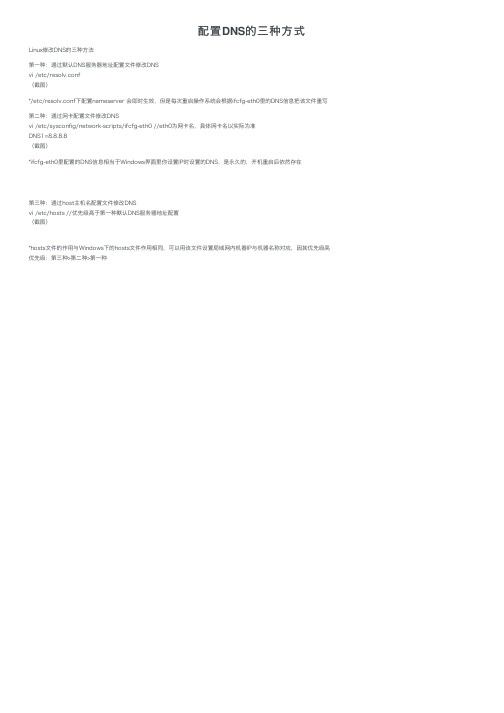
配置DNS的三种⽅式
Linux修改DNS的三种⽅法
第⼀种:通过默认DNS服务器地址配置⽂件修改DNS
vi /etc/resolv.conf
(截图)
*/etc/resolv.conf下配置nameserver 会即时⽣效,但是每次重启操作系统会根据ifcfg-eth0⾥的DNS信息把该⽂件重写
第⼆种:通过⽹卡配置⽂件修改DNS
vi /etc/sysconfig/network-scripts/ifcfg-eth0 //eth0为⽹卡名,具体⽹卡名以实际为准
DNS1=8.8.8.8
(截图)
*ifcfg-eth0⾥配置的DNS信息相当于Windows界⾯⾥你设置IP时设置的DNS,是永久的,开机重启后依然存在
第三种:通过host主机名配置⽂件修改DNS
vi /etc/hosts //优先级⾼于第⼀种默认DNS服务器地址配置
(截图)
*hosts⽂件的作⽤与Windows下的hosts⽂件作⽤相同,可以⽤该⽂件设置局域⽹内机器IP与机器名称对应,因其优先级⾼优先级:第三种>第⼆种>第⼀种。
dns服务器完全配置-图解
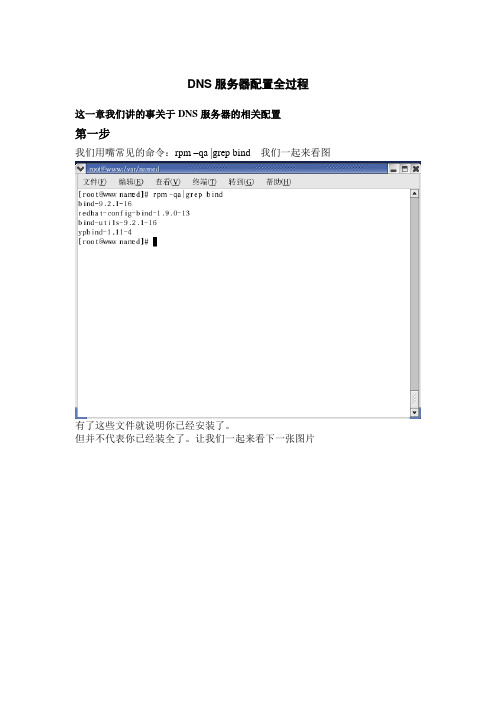
DNS服务器配置全过程这一章我们讲的事关于DNS服务器的相关配置第一步我们用嘴常见的命令:rpm –qa |grep bind 我们一起来看图有了这些文件就说明你已经安装了。
但并不代表你已经装全了。
让我们一起来看下一张图片看见没,就是这个文件包:caching-nameserver,它就是我们的主机名服务器的软件包。
记住它在DNS服务器的作用是很重要的。
第二步接下来我们用另一个命令:rpm –ql bind |more 我们来看图片这个命令是用来查找DNS软件包的相关配置文件。
它的主配置文件在/etc/sysconfig/named目录下,但我们一般把它的配置文件复制出来。
即为:/etc/named.conf第三步找到了它的主配置文件,下面不用说当然就是开始配置我们的DNS服务器啦。
请看图看见没,这个就是DNS服务器的主配置文件内容。
我们开始对它的主配置文件进行配置了。
首先我们在Vi编辑器的命令模式下用11yy来复制它的默认配置文件。
(这里说明一下11是行数的意思,yy是将你要复制的内容放入粘贴板。
)我们复制之后便可以修改默认的配置文件。
请看图看,这就是修改后的默认配置文件啦。
我们用wq命令对已经修改的主配置文件进行保存并退出。
接下来我们要做的就是配置主配置文件下的我们新增的两个正反解析文件。
第四步它们的目录在/var/named下我们进到它的正反解析文件下面去。
请看图看,这就是/var/named目录下的相关文件。
我们刚开始新建的正反解析文件时不存在的,那么这就需要我们来创建了。
用cp命令把我们的默认的正反解析文件(loaclhost.zone;named.local)复制到我们的刚才所创建的文件下面。
便是现在我们看到的文件了。
第五步接下来我们当然是修改我们所创建的正反解析文件。
用Vi命令先进到它的正向解析文件。
请看图再看看它的反向解析文件。
第六步等这些文件都配置完成后。
我们这里有一条重要命令:chown d 【文件名】它的意思是:修改该文件的属组。
智能DNS服务器配置详解(BIND)

};
# vi telecom.def
添加
zoe master;
file "master/telecom/";
};
添加网通的解析,解析到的IP为61.45.55.78
#vi cnc/
四、建立启动脚本:.......................................................................................... 4
五、添加一个NS............................................................................................... 5
二、named.conf的配置....................................................................................... 2
三、更新根区文件:.......................................................................................... 3
print-time yes;
};
category default { warning; };
category queries { general_dns; };
};
zone "." {
type hint;
file "named.root";
};
view "view_cnc" {
防火墙DNS配置详解(有图)
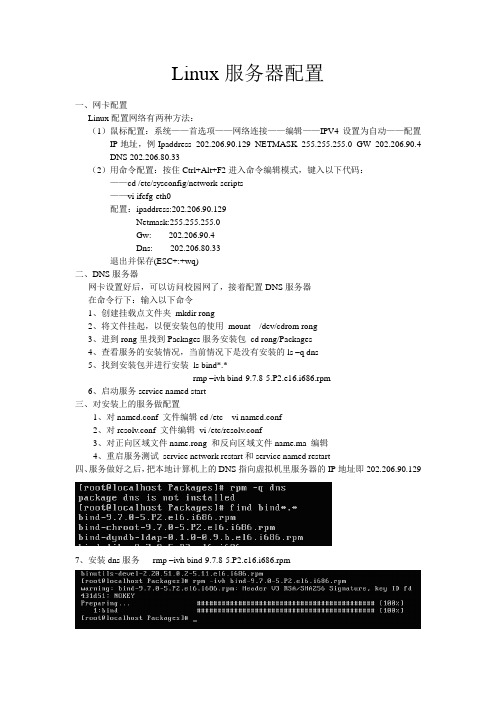
Linux服务器配置一、网卡配置Linux配置网络有两种方法:(1)鼠标配置:系统——首选项——网络连接——编辑——IPV4设置为自动——配置IP地址,例Ipaddress 202.206.90.129 NETMASK 255.255.255.0 GW 202.206.90.4DNS 202.206.80.33(2)用命令配置:按住Ctrl+Alt+F2进入命令编辑模式,键入以下代码:——cd /etc/sysconfig/network-scripts——vi ifcfg-eth0配置:ipaddress:202.206.90.129Netmask:255.255.255.0Gw: 202.206.90.4Dns: 202.206.80.33退出并保存(ESC+:+wq)二、DNS服务器网卡设置好后,可以访问校园网了,接着配置DNS服务器在命令行下:输入以下命令1、创建挂载点文件夹mkdir rong2、将文件挂起,以便安装包的使用mount /dev/cdrom rong3、进到rong里找到Packages服务安装包cd rong/Packages4、查看服务的安装情况,当前情况下是没有安装的ls –q dns5、找到安装包并进行安装ls bind*.*rmp –ivh bind-9.7.8-5.P2.e16.i686.rpm6、启动服务service named start三、对安装上的服务做配置1、对named.conf 文件编辑cd /etc vi named.conf2、对resolv.conf 文件编辑vi /etc/resolv.conf3、对正向区域文件name.rong 和反向区域文件name.ma 编辑4、重启服务测试service network restart和service named restart四、服务做好之后,把本地计算机上的DNS指向虚拟机里服务器的IP地址即202.206.90.1297、安装dns服务rmp –ivh bind-9.7.8-5.P2.e16.i686.rpm8、启动DNS服务service named start9、在ETC下找到named.conf文件并编辑(原文件与编辑后的文件)把默认IP地址该为虚拟机里的IP地址,允许的查询该为Any,再新建一个正向区域和一个反向区域保存并退出ESC + : +X!10、进入ETC 里编辑resolv.conf 文件11、反向测试12、建立反向区域13、编辑反向区域cd /var/nameVi name.ma。
linux dns 配置文件
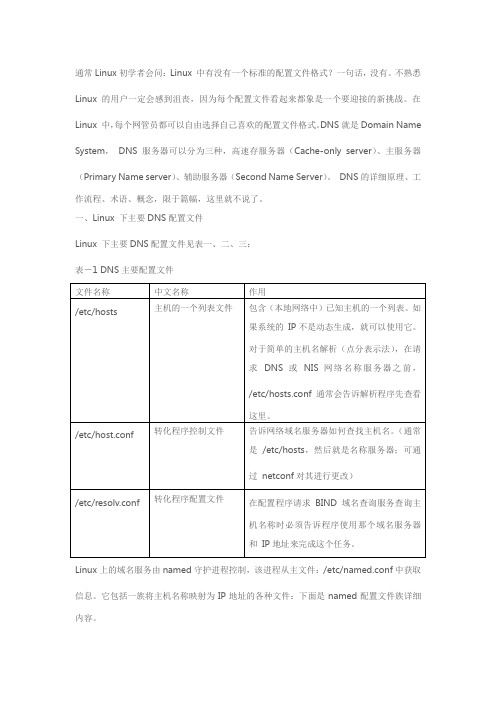
通常Linux初学者会问:Linux 中有没有一个标准的配置文件格式?一句话,没有。
不熟悉Linux 的用户一定会感到沮丧,因为每个配置文件看起来都象是一个要迎接的新挑战。
在Linux 中,每个网管员都可以自由选择自己喜欢的配置文件格式。
DNS就是Domain Name System,DNS服务器可以分为三种,高速存服务器(Cache-only server)、主服务器(Primary Name server)、辅助服务器(Second Name Server)。
DNS的详细原理、工作流程、术语、概念,限于篇幅,这里就不说了。
一、Linux 下主要DNS配置文件Linux 下主要DNS配置文件见表一、二、三:表-1 DNS主要配置文件文件名称中文名称作用/etc/hosts 主机的一个列表文件包含(本地网络中)已知主机的一个列表。
如果系统的IP不是动态生成,就可以使用它。
对于简单的主机名解析(点分表示法),在请求DNS或NIS网络名称服务器之前,/etc/hosts.conf通常会告诉解析程序先查看这里。
/etc/host.conf 转化程序控制文件告诉网络域名服务器如何查找主机名。
(通常是/etc/hosts,然后就是名称服务器;可通过netconf对其进行更改)/etc/resolv.conf 转化程序配置文件在配置程序请求BIND域名查询服务查询主机名称时必须告诉程序使用那个域名服务器和IP地址来完成这个任务。
Linux上的域名服务由named守护进程控制,该进程从主文件:/etc/named.conf中获取信息。
它包括一族将主机名称映射为IP地址的各种文件:下面是named配置文件族详细内容。
表-2 named配置文件族名称中文名作用/etc/named.conf主文件设置一般的name参数,指向该服务器使用的域数据库的信息源/var/named/named.ca 根域名配置服务器指向文件指向根域名配置服务器,用于唯告诉缓存服务器初始化。
DNS服务器配置教程2024
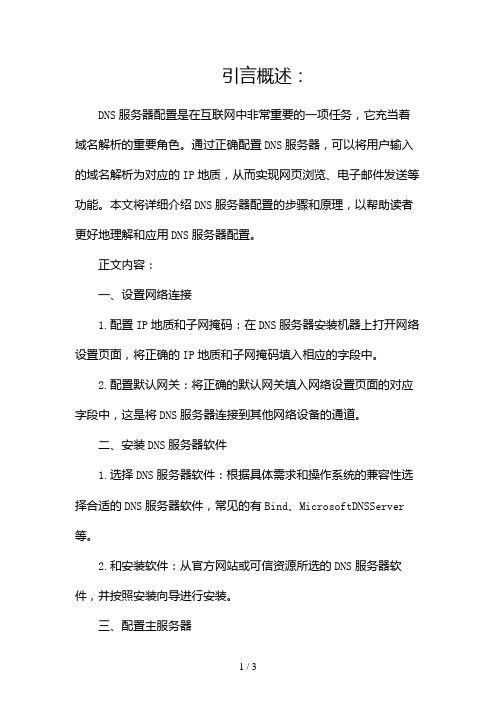
引言概述:DNS服务器配置是在互联网中非常重要的一项任务,它充当着域名解析的重要角色。
通过正确配置DNS服务器,可以将用户输入的域名解析为对应的IP地质,从而实现网页浏览、电子邮件发送等功能。
本文将详细介绍DNS服务器配置的步骤和原理,以帮助读者更好地理解和应用DNS服务器配置。
正文内容:一、设置网络连接1.配置IP地质和子网掩码:在DNS服务器安装机器上打开网络设置页面,将正确的IP地质和子网掩码填入相应的字段中。
2.配置默认网关:将正确的默认网关填入网络设置页面的对应字段中,这是将DNS服务器连接到其他网络设备的通道。
二、安装DNS服务器软件1.选择DNS服务器软件:根据具体需求和操作系统的兼容性选择合适的DNS服务器软件,常见的有Bind、MicrosoftDNSServer 等。
2.和安装软件:从官方网站或可信资源所选的DNS服务器软件,并按照安装向导进行安装。
三、配置主服务器1.创建主区域文件:打开DNS服务器软件的配置文件,创建主区域文件,该文件包含了域名和IP地质的映射关系。
2.添加DNS记录:在主区域文件中添加各个域名的DNS记录,包括A记录、CNAME记录、MX记录等。
3.配置反向解析:为IP地质与域名之间的反向解析建立对应关系,以提供更全面的域名解析服务。
四、设置转发服务器1.配置转发服务器地质:在DNS服务器软件的配置文件中添加转发服务器的地质,这样DNS服务器可以向转发服务器查询无法解析的域名。
2.配置转发策略:设置是否允许转发服务器递归查询,以及对有无法解析IP地质的域名如何处理。
五、测试和维护DNS服务器1.测试DNS配置:使用nslookup命令或其他DNS检测工具,验证DNS服务器是否能够正确解析域名,查看DNS记录是否生效。
2.监控和日志记录:设置DNS服务器的监控和日志记录机制,实时监测服务器的性能和异常情况,以便及时进行维护和修复。
总结:DNS服务器配置是一个复杂而重要的任务,在配置过程中需要正确设置网络连接、安装DNS服务器软件,配置主服务器和转发服务器,并进行测试和维护。
DNS服务器配置教程
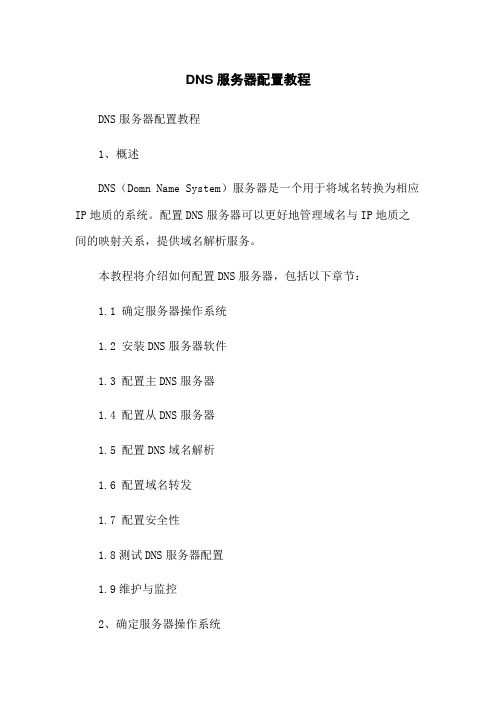
DNS服务器配置教程DNS服务器配置教程1、概述DNS(Domn Name System)服务器是一个用于将域名转换为相应IP地质的系统。
配置DNS服务器可以更好地管理域名与IP地质之间的映射关系,提供域名解析服务。
本教程将介绍如何配置DNS服务器,包括以下章节:1.1 确定服务器操作系统1.2 安装DNS服务器软件1.3 配置主DNS服务器1.4 配置从DNS服务器1.5 配置DNS域名解析1.6 配置域名转发1.7 配置安全性1.8测试DNS服务器配置1.9维护与监控2、确定服务器操作系统在开始配置DNS服务器之前,您需要确定您将使用的服务器操作系统。
常见的服务器操作系统包括Windows Server、Linux(例如CentOS、Ubuntu)、FreeBSD等。
选择适合您需求和技术能力的操作系统,并确保您具备相应的权限和访问服务器的方式。
3、安装DNS服务器软件根据所选择的操作系统,安装相应的DNS服务器软件。
以下是一些常见的DNS服务器软件:3.1 Windows Server:- Microsoft DNS Server3.2 Linux:- BIND (Berkeley Internet Name Domn)- PowerDNS- NSD (Name Server Daemon)3.3 FreeBSD:- BIND (Berkeley Internet Name Domn)- PowerDNS根据您的选择,按照相应的文档或教程安装DNS服务器软件。
4、配置主DNS服务器配置主DNS服务器是配置DNS服务器的第一步。
以下是主DNS 服务器的配置过程:4.1 确定主DNS区域4.2 创建主DNS区域文件4.3 配置主DNS服务器选项4.4 启动主DNS服务器根据您的DNS服务器软件和操作系统,按照相应的文档或教程进行主DNS服务器的配置。
5、配置从DNS服务器在配置从DNS服务器之前,确保您已经配置了主DNS服务器。
DNS配置

DNS配置一、DNS的起源上世界60年代末,美国国防部为了能共享稀缺计算资源而开始筹建一个实验性的广域计算机网络——ARPAnet。
到70年代末,ARPAnet已经发展成为一个小型、友好的网络,它容纳了仅几百台主机。
每台主机上都有一个HOSTS文件,里面列出了每台主机的IP地址以及对应的名称,这样就能便于各台主机之间相互识别对方。
HOSTS文件是由SRI的网络信息中心(Network Information Center,简称NIC)负责维护,并从一台主机SRI-NIC上分发到整个网络。
ARPAnet的管理员通常是通过电子邮件通知NIC,同时定期通过FTP到SRI-NIC上获得最新的HOSTS文件。
而HOSTS文件,则成了最原始的DNS配置文件。
但随着ARPAnet的增长,这种方法行不通了。
每台主机的变更都会导致HOSTS文件的变化,导致所有主机需要到SRI-NIC上去更新文件。
但ARPAnet采用TCP/IPv 协议后,网络上的主机爆炸性地增长,这使得对于HOSTS文件维护尤为困难,名称冲突的问题也日益严重。
同时,大量的更新请求也使得SRI-NIC服务器不堪重荷。
于是,ARPAnet的管理员们开始研究新的系统,以取代HOSTS模式。
1984年,Paul Mockapetris发布了DNS管理规范,对DNS实施分布式管理。
在这种全新的规范下,新型的DNS管理软件也应运而生,BIND就是其中的一个。
二、认识DNS软件下面,一起来认识一下Linux的DNS服务器软件——Bind。
Bind是使用最广泛的Domain Name Server,约占DNS服务器软件使用总量的93%。
它是Berkeley Internet Name Domain Service的简写,由伯克里大学编写,现在由互联网系统协会(Internet Systems Consortium)负责开发与维护,目前最新版本为9.7.0a3。
dns配置分析
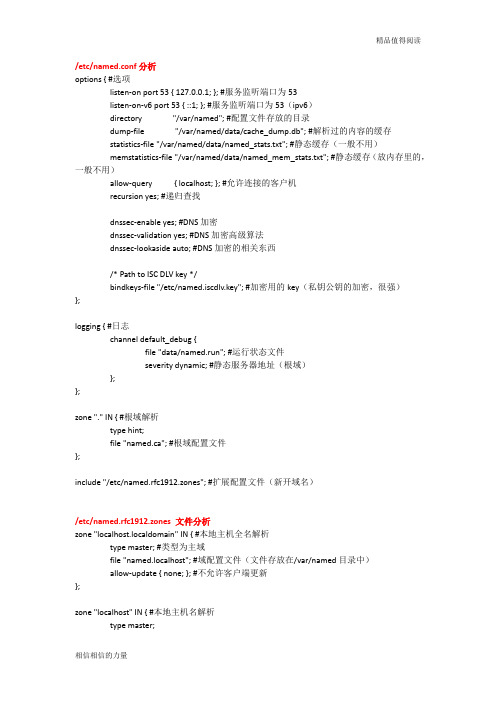
/etc/named.conf分析options { #选项listen-on port 53 { 127.0.0.1; }; #服务监听端口为53listen-on-v6 port 53 { ::1; }; #服务监听端口为53(ipv6)directory "/var/named"; #配置文件存放的目录dump-file "/var/named/data/cache_dump.db"; #解析过的内容的缓存statistics-file "/var/named/data/named_stats.txt"; #静态缓存(一般不用)memstatistics-file "/var/named/data/named_mem_stats.txt"; #静态缓存(放内存里的,一般不用)allow-query { localhost; }; #允许连接的客户机recursion yes; #递归查找dnssec-enable yes; #DNS加密dnssec-validation yes; #DNS加密高级算法dnssec-lookaside auto; #DNS加密的相关东西/* Path to ISC DLV key */bindkeys-file "/etc/named.iscdlv.key"; #加密用的key(私钥公钥的加密,很强)};logging { #日志channel default_debug {file "data/named.run"; #运行状态文件severity dynamic; #静态服务器地址(根域)};};zone "." IN { #根域解析type hint;file "named.ca"; #根域配置文件};include "/etc/named.rfc1912.zones"; #扩展配置文件(新开域名)/etc/named.rfc1912.zones 文件分析zone "localhost.localdomain" IN { #本地主机全名解析type master; #类型为主域file "named.localhost"; #域配置文件(文件存放在/var/named目录中)allow-update { none; }; #不允许客户端更新};zone "localhost" IN { #本地主机名解析type master;file "named.localhost";allow-update { none; };};zone "1.0.0.0.0.0.0.0.0.0.0.0.0.0.0.0.0.0.0.0.0.0.0.0.0.0.0.0.0.0.0.0.ip6.arpa" IN { #ipv6本地地址反向解析type master;file "named.loopback";allow-update { none; };};zone "1.0.0.127.in-addr.arpa" IN { #本地地址反向解析type master;file "named.loopback";allow-update { none; };};zone "0.in-addr.arpa" IN { #本地全网地址反向解析(和/域更新用的)type master;file "named.empty";allow-update { none; };};/var/named/named.localhost文件分析$TTL 1D #更新为最长1天@(使用域的域名)IN SOA(权威DNS服务器)@(权威DNS服务器的名称)rname.invalid.(rname@invalid的邮件)(0 ; serial #更改号1D ; 更新频率1H ; 失败重新尝试时间1W ; 失效时间3H ) ; 缓存时间NS(域名服务器)@(域名服务器名称)阅读使人快乐,成长需要时间A(正向解析)127.0.0.1(正向解析的ip)AAAA(ipv6正向解析)::1(ipv6正向解析的ip)。
防火墙DNS配置详解(有图)
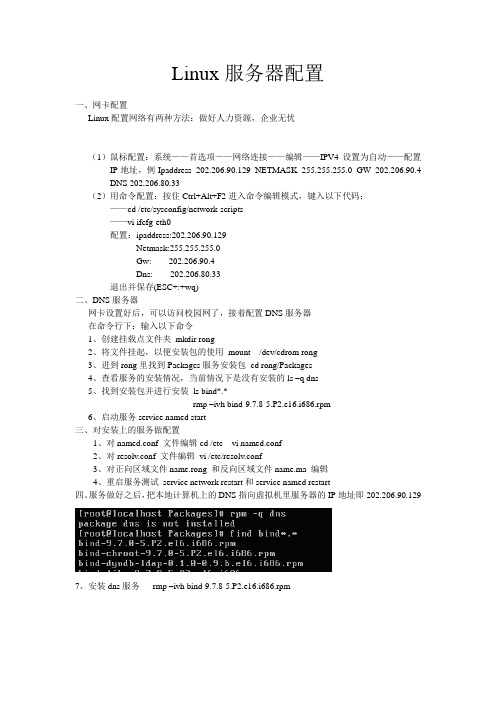
Linux服务器配置一、网卡配置Linux配置网络有两种方法:做好人力资源,企业无忧(1)鼠标配置:系统——首选项——网络连接——编辑——IPV4设置为自动——配置IP地址,例Ipaddress 202.206.90.129 NETMASK 255.255.255.0 GW 202.206.90.4DNS 202.206.80.33(2)用命令配置:按住Ctrl+Alt+F2进入命令编辑模式,键入以下代码:——cd /etc/sysconfig/network-scripts——vi ifcfg-eth0配置:ipaddress:202.206.90.129Netmask:255.255.255.0Gw: 202.206.90.4Dns: 202.206.80.33退出并保存(ESC+:+wq)二、DNS服务器网卡设置好后,可以访问校园网了,接着配置DNS服务器在命令行下:输入以下命令1、创建挂载点文件夹mkdir rong2、将文件挂起,以便安装包的使用mount /dev/cdrom rong3、进到rong里找到Packages服务安装包cd rong/Packages4、查看服务的安装情况,当前情况下是没有安装的ls –q dns5、找到安装包并进行安装ls bind*.*rmp –ivh bind-9.7.8-5.P2.e16.i686.rpm6、启动服务service named start三、对安装上的服务做配置1、对named.conf 文件编辑cd /etc vi named.conf2、对resolv.conf 文件编辑vi /etc/resolv.conf3、对正向区域文件name.rong 和反向区域文件name.ma 编辑4、重启服务测试service network restart和service named restart四、服务做好之后,把本地计算机上的DNS指向虚拟机里服务器的IP地址即202.206.90.1297、安装dns服务rmp –ivh bind-9.7.8-5.P2.e16.i686.rpm8、启动DNS服务service named start9、在ETC下找到named.conf文件并编辑(原文件与编辑后的文件)把默认IP地址该为虚拟机里的IP地址,允许的查询该为Any,再新建一个正向区域和一个反向区域保存并退出ESC + : +X!10、进入ETC 里编辑resolv.conf 文件11、反向测试12、建立反向区域13、编辑反向区域cd /var/nameVi name.ma。
dns区域文件
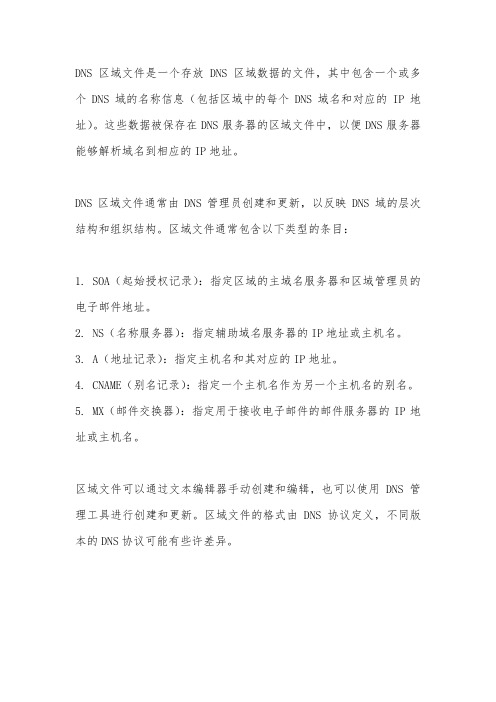
DNS区域文件是一个存放DNS区域数据的文件,其中包含一个或多个DNS域的名称信息(包括区域中的每个DNS域名和对应的IP地址)。
这些数据被保存在DNS服务器的区域文件中,以便DNS服务器能够解析域名到相应的IP地址。
DNS区域文件通常由DNS管理员创建和更新,以反映DNS域的层次结构和组织结构。
区域文件通常包含以下类型的条目:
1. SOA(起始授权记录):指定区域的主域名服务器和区域管理员的电子邮件地址。
2. NS(名称服务器):指定辅助域名服务器的IP地址或主机名。
3. A(地址记录):指定主机名和其对应的IP地址。
4. CNAME(别名记录):指定一个主机名作为另一个主机名的别名。
5. MX(邮件交换器):指定用于接收电子邮件的邮件服务器的IP地址或主机名。
区域文件可以通过文本编辑器手动创建和编辑,也可以使用DNS管理工具进行创建和更新。
区域文件的格式由DNS协议定义,不同版本的DNS协议可能有些许差异。
- 1、下载文档前请自行甄别文档内容的完整性,平台不提供额外的编辑、内容补充、找答案等附加服务。
- 2、"仅部分预览"的文档,不可在线预览部分如存在完整性等问题,可反馈申请退款(可完整预览的文档不适用该条件!)。
- 3、如文档侵犯您的权益,请联系客服反馈,我们会尽快为您处理(人工客服工作时间:9:00-18:30)。
设置转发方式:forward only; //表示服务器只把客户机的查询转发到其他DNS服务器上去。
设置转发到那些服务器:forwarders {}; //可以添加多个DNS服务器,cache-only服务器首先将查询转发给使用第1台DNS服务器,如果第1台没有应答,则会将查询转发给第2台,以此类推。
BIND(Berkeley Internet Name Domain)
FQDN(Fully Qualified Domain Name)
$TTL 当有外部DNS服务器对你的DNS的这个领域进行查询时,这个记录会放置在对方DNS服务器内几秒种。
SOA :Start of Authority(授权开始)
CNAME:主机别名。参数是:
[hostname] IN CNAME [主机名称]
PTR: Pointer的简写,参数是:
[IP] IN PTR [主机名称]
后面主机尽量使用完整FQDN,亦即加上小数点“.”
防火墙设置:iptables -P INPUT DROP
iptables -P FORWARD DROP
A :表示正向解析的标记,参数是:
[hostname] IN A [IP]
意思是:主机对应的ip地址。
Hale Waihona Puke MX:Mail exchanger的简写,参数是:
[hostname] IN MX [顺序] [主机名称]
MX与MAIL SERVER有关,其用途是邮件转发,MX后面的数值越小越优先,而接的主机名称必须有A记录才可以。
Refresh:命令slave多久进行一次主动更新。
Retry:如果到了refresh的时间,但是slave却无法连接master时,那么多久之后,slave会再次的主动尝试与主机连线。
Expire:如果slave一直无法与master连接上,那么经过多久的时间后,则命令slave不要在连接master了。
这个标志代表着master/slave相关的认证、授权资料。不论有没有设定master/slave的架构,都需要设定好。后面参数如下:
[zone] IN SOA [主机名] [管理员email] ([五组更新时间参数])
主机名:Master DNS的主机名称,通常是本机名即可。注意后面的小数点。
设置主要名称服务器的地址:Masters {};
设置反向解析。
启动named服务
配置缓存cache-only服务器
本身并不管理任何区域,但dns客户端仍然可以向它请求查询,没有自己的域名数据库,而是将查询转发到其他DNS服务器处理,当cache-only服务器收到查询结果后,除了返回给客户机外,还会将结果保存在缓存中。
iptables -P OUTPUT ACCEPT
DNS查询通常使用UDP端口53,如果当传输的数据大于512KB和服务器之间区域复制操作时,则使用TCP端口53.
iptables -I INPUT -p udp --dport 53 -j ACCEPT
iptables -I INPUT -p tcp --dport 53 -j ACCEPT
Minimun:没有指定生存期的数据,可以保存在数据库中的时间,及TTL。
DNS自己的领域之名称解析器:
NS:Name server的缩写,这个标记的参数是:
[zone] IN NS [主机名称]
NS后面接的一定是主机名称,代表:这个zone的查询请向后面这部主机要求。所以如果你这个zone有两部以上的DNS服务器负责时,就必须写两个NS,而NS后面接的主机名称必须要有ip的对应,这时就需要A这个标记了。
作用:1、提供容错能力
2、分担主要名称服务器的负担
加快查询速度。
步骤:1、修改主域名服务器,使其zone允许被复制
设置从区域:zone "" {};
设置类型为从:Type slave;
指定区域文件名称:File "slave/.zone" 如果不需要辅助名称服务器保存区域数据的备份,则删除该行。
配置辅助名称服务器:
辅助名称服务器也可以向客户提供域名解析的功能,但与主名称服务器不同的是,它的数据不是直接输入的,而是从其他服务器(主名称服务器或其他的辅助名称服务器)中复制过来的,只是一份副本,所以辅助名称服务器中的数据无法被修改。
在配置辅助名称服务器时,只需要提供区域名和主要名称服务器的ip地址,因为一个辅助名称服务器不需要在本地建立各种资源记录,而是通过一个区域复制过程来得到主要名称服务器上的资源记录。
管理员emali:本来应该是“root@localhost”,不过因为@以及被作为特殊代码(zone),所以就用小数点来取代,因此email就成为"root.localhost."
五组数字:Serial、refresh、retry、expire、ttl
serial:该序号作为slave与master更新的依据,一般利用日期来设定。
应用:
实现负载均衡:一个主机名用多个A记录指向不同的ip地址
实现直接解析域名:. IN A ip地址 //用句点号来代表主机名
实现泛域名的解析:* IN A ip地址 //一个域名下的所有主机和子域名都被解析到同一个IP地址上。
